על ידי כותב נלהב
יש כמה יישומים שעובדים טוב יותר כאשר הם פותחים כמנהל מערכת וכאשר התחברת בתור חשבון משתמש, אז כנראה שאתה לא יכול פשוט לפתוח את היישום על ידי לחיצה כפולה על זה. במקום זאת, עליך ללחוץ לחיצה ימנית ולבחור בהפעל כמנהל בכל פעם. בעיה זו אינה מתעוררת אם אתה מחובר למערכת שלך כמנהל מערכת. אבל האם ידעת שיש דרך להפוך רק יישום ספציפי לפתוח כמנהל תמיד ב-Windows 11. אם אתה תוהה איך זה יכול להיעשות, זה באמת עניין של כמה צעדים פשוטים. בפוסט זה, אנו מפרטים כיצד אתה יכול לפתוח יישום כמנהל תמיד במערכת Windows 11 שלך.
שלבים פשוטים שצריך לבצע כדי לפתוח כל יישום כמנהל תמיד ב-Windows 11
שלב 1: לחץ לחיצה ימנית על סמל היישום שברצונך לפתוח כמנהל תמיד כפי שמוצג להלן.
הערה: בחרנו בדפדפן Opera כדוגמה להסבר. אתה יכול לעשות את אותו הדבר עבור כל יישום שאתה רוצה.
שלב 2: לאחר מכן, בחר נכסים מתפריט ההקשר כדי לפתוח את חלון המאפיינים.
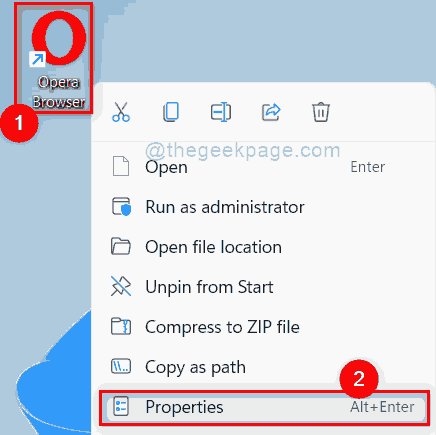
שלב 3: בחלון המאפיינים, עבור אל תְאִימוּת לשונית.
שלב 4: תחת סעיף ההגדרות, אנא בדוק את הפעל תוכנית זו כמנהל מערכת תיבת סימון.
שלב 5: לאחר מכן, לחץ להגיש מועמדות ו בסדר כפתור כפי שמוצג בצילום המסך שלהלן כדי לבצע שינויים.
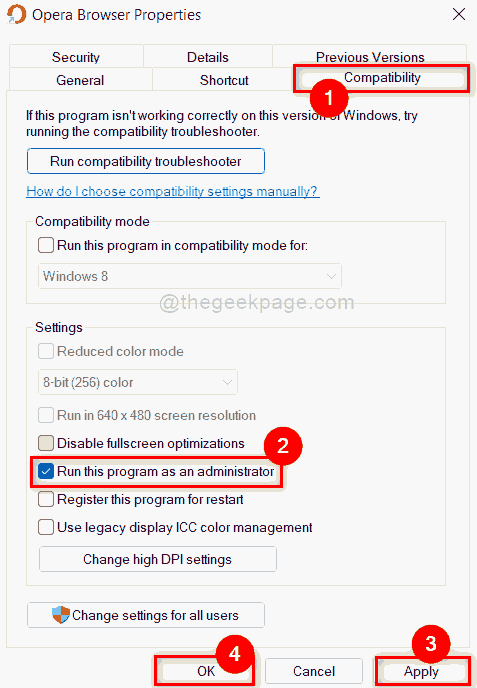
כעת, כאן ואילך, יישום זה ייפתח כמנהל בכל פעם שאתה מנסה לפתוח אותו רק על ידי לחיצה כפולה עליו במערכת Windows 11 שלך.
זהו זה אנשים.
מקווה שמאמר זה היה אינפורמטיבי ושמצאת אותו מעניין.
אנא ספר לנו בקטע התגובות אם אתה אוהב את זה.
תודה!


